
يتم اعتبار النوافذ الاعلانات المنبثقة كاحد اكثر نواحي تصفح الانترنت ازعاجا. لكن ليس جميع النوافذ الاعلانيه مضره وربما توجد فترات تود او تحتاج ان تشغلهم. لقد بدأت ظاهرة اعلانات pop-up عندما بدأ انتشار الانترنت في منتصف التسعينات. ابتكره احد اول مواقع المحتويات من المستخدم يسمي Tripod.com اعتذر مخترعهم Ethan Zuckerman بعد ذلك عن الازعاج الذي اصبحوه.
يتم تجاهل Opera كمتصفح حقيقي لكنه كان اول متصفح معروف يضم حجب داخلي من اجل pop-up كانت كل برامج تصفح الانترنت الكبري لديها الخاصيه عندما اتبعهم Internet Explorer من Microsoft في 2004 عن طريق Windows XP Service Pack 2. يعلن الانترنت اليوم عن مواقع مضره و مصادر مؤذيه اخري تخلت عن استخدام pop-up وتفضل طرق اخري مثل الاعلانات الطائره لكن رغم ذلك تظل خاصية حجب pop-up في المتصفح تعمل.
لماذا سترغب بوجود Pop-Ups ؟
لماذا قد ترغب بتشغيل pop-ups ؟ رغم ان الاعلانات المؤذيه تستخدم الان غالبا طرق اخري يظل وجود اعلانات عاديه تستخدم pop-ups تعلن عن ما يرغب اغلب المستخدمين بتجنبه. الاجابه علي ذلك هي ان بعض المواقع تستخدم الاعلانات المنبثقة كطريقه شرعيه لتوصيل المحتوي. يعرف عن البنوك وخطوط الطيران ومثبتي البرامج ومواقع الاخبار – واخرون – ان يستخدموا الاعلانات المنبثقة للتقدم خلال صفقه او اعطاء معلومات هامه الي المستخدم.
يقوم Chrome تلقائياً بحجب كل pop-ups ستعلم ان تم حجب pop-up عند ظهور رمز في شريط عنوان المتصفح. ان كنت ترغب في السماح الي pop-up فردي يمكن الضغط علي التنبيه والضغط علي رابط الاعلانات المنبثقة الذي تود عرضه. يمكن عن طريق استخدام هذه الطريقه تمكين pop-ups دائما في موقع معين – اضغط علي التنبيه واختر ” اعرض دائما pop-ups من الموقع”.
السماح/ منع النوافذ المنبثقة في جوجل كروم
يمكن تمكين pop-ups دائما رغم انك تستطيع السماح ب pop-ups للاعلان الواحد. لا يسهل كروم تحديد هذا الاختيار بسبب الخطوره المحتمل نتوجها عنه. اليك كيف تجده ..
– افتح ضبط متصفح كروم يمكن فعل ذلك بواسطة طريقتين – الضغط علي القائمة النقطية في اعلي الركن الايمن للنافذه او اكتب chrome://settings في شريط العنوان.
– اذهب الي اسفل الضبط الاساسي واضغط علي ” عرض الضبط المتقدم Show advanced settings ” سيتم تمدد قائمة الضبط.
– اذهب الي الاسفل حتي تجد قسم باسم الخصوصيه Privacy اضغط علي زر ضبط المحتوي Content settings.
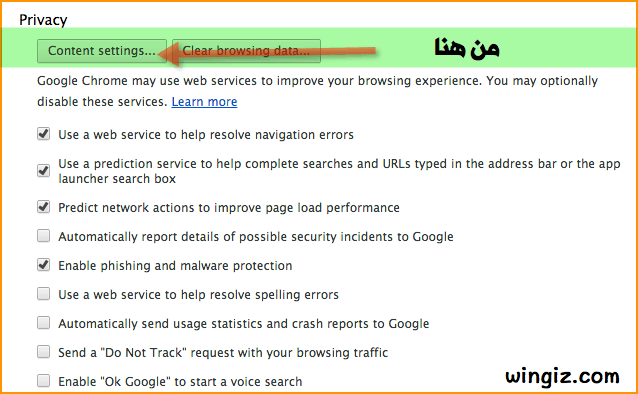
– سيتم عرض نافذه جديده ستجد في الاسفل قسم pop-ups.
– اضغط علي ” السماح للمواقع بعرض pop-ups , Allow sites to show pop-ups ” لتمكن pop-ups دائما.
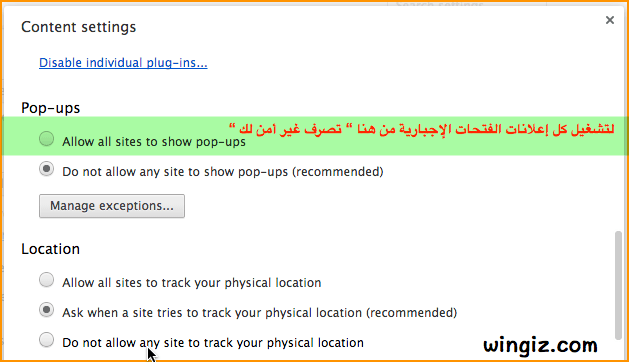
تذكر ان السماح ب pop-ups سيجعل جهازك عرضه للفيروسات وستجعل بعض المواقع اغلاق pop-ups صعب جدا. قد يكون ترك الضبط معطل حل افضل – كما ينصح كروم – واضف بعض الاستثناءات حسب احتياجك.
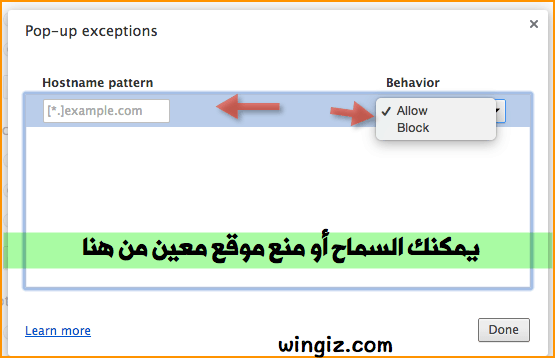
اتبع الخطوات من 1 الي 4 كما مدون بالاعلي لتفعل ذلك. ثم اضغط علي زر ادارة الاستثناءات Manage Exceptions بدلا من Allow sites to show pop-ups ان استخدام الخاصيه سهل اضف URLs اي مواقع تود ان تسمح لها باستخدام pop-ups دائما وتأكد ان الاداء معد نحو ” السماح Allow ” ثم اضغط علي موافق Done. يمكن فعل العمليه السابقه بالعكس. ان كنت ترغب ان تستخدم جميع المواقع pop-ups يمكن ادارة خاصية الاستثناء لتمنع مواقع فرديه. تأكد ان الاداء معد نحو ” منع Block ” بدلا من السماح. تم ترجمة هذا المقال من موقع makeuseof .
